xlight ftp怎么配置服务器?xlight ftp使用方法教程
想知道如何配置xlight ftp服务器吗?xlight ftp服务器支持ssl加密和odbc数据库,运行时对cpu和
想知道如何配置xlight ftp服务器吗?xlight ftp服务器支持ssl加密和odbc数据库,运行时对cpu和内存的占用极低,独特的高效网络算法使其能够比其他windows ftp服务器处理更多的用户。以下是详细的配置步骤。
如何配置xlight ftp服务器?
1、启动FTP服务只需运行Xlight.exe,成功后会在右下角显示一个绿色或黄色的图标。如果图标为红色,表示配置尚未完成。

2、添加一个虚拟服务器,点击相关选项进行操作:
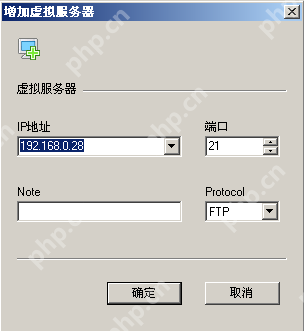
3、在添加虚拟服务器时,输入主机IP,保持端口为21不变:
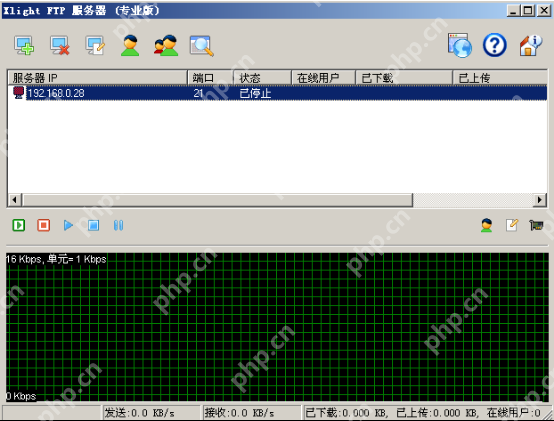
4、选择刚添加的虚拟服务器节点,然后添加用户:
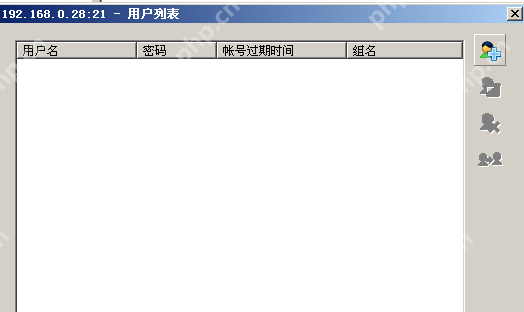
5、继续添加用户,输入用户名和密码,并选择一个目录(用户登录后将进入此目录):

6、添加用户后,用户将显示在列表中:
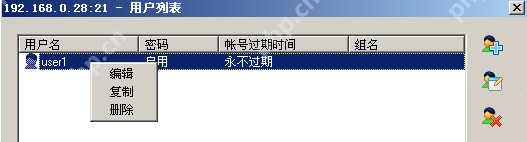
7、在用户列表中右键点击用户,选择“编辑”选项:
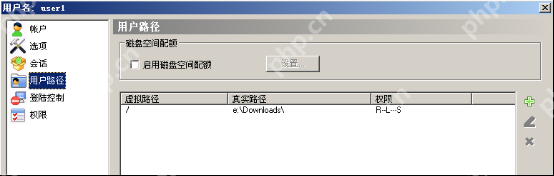
8、设置用户的权限:

9、在“用户路径”选项中进行设置:
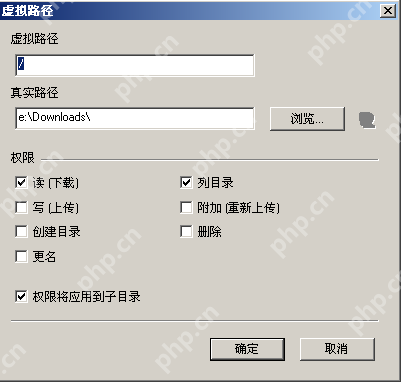
10、选择主目录并进行配置,默认设置为仅允许下载,不允许上传或创建目录。根据需要进行调整。如果没有特殊需求,其他参数无需设置。
菜鸟下载发布此文仅为传递信息,不代表菜鸟下载认同其观点或证实其描述。
相关文章
更多>>热门游戏
更多>>热点资讯
更多>>热门排行
更多>>- 极品天尊手游排行-极品天尊免费版/单机版/破解版-极品天尊版本大全
- 金刚之印最新排行榜-金刚之印手游免费版下载-金刚之印免费破解版下载
- 炽焰传奇最新排行榜-炽焰传奇手游免费版下载-炽焰传奇免费破解版下载
- 欧陆风云系列版本排行-欧陆风云系列游戏有哪些版本-欧陆风云系列游戏破解版
- 多种热门耐玩的忍者学园破解版游戏下载排行榜-忍者学园破解版下载大全
- 2023圣剑生存手游排行榜-圣剑生存手游2023排行榜前十名下载
- 百龙霸业手游2023排行榜前十名下载_好玩的百龙霸业手游大全
- 谋略天下游戏版本排行榜-谋略天下游戏合集-2023谋略天下游戏版本推荐
- 渡劫封神手游排行-渡劫封神免费版/单机版/破解版-渡劫封神版本大全
- 传奇续章排行榜下载大全-2023最好玩的传奇续章前十名推荐
- 放置少女系列版本排行-放置少女系列游戏有哪些版本-放置少女系列游戏破解版
- 森系少女排行榜下载大全-2023最好玩的森系少女前十名推荐
热门攻略
更多>>
手机扫描此二维码,
在手机上查看此页面
版权投诉请发邮件到 cn486com#outlook.com (把#改成@),我们会尽快处理
Copyright © 2019-2020 菜鸟下载(www.cn486.com).All Reserved | 备案号:湘ICP备2022003375号-1
本站资源均收集整理于互联网,其著作权归原作者所有,如有侵犯你的版权,请来信告知,我们将及时下架删除相应资源























